Marcare temporalmente i documenti
- Premessa: che cos'è la marca temporale
- Come applicare la marca temporale
- Verficare la marca temporale di un file
Premessa: Che cos'è la marca temporale
1. Come applicare la marca temporale
Nella gestione del documento, nella sezione "AREE ED ALLEGATI", per ogni allegato caricato è possibile applicare la marcatura temporale, cliccando - come mostrato nell'immagine - sulla casellina "applicare marca temporale"
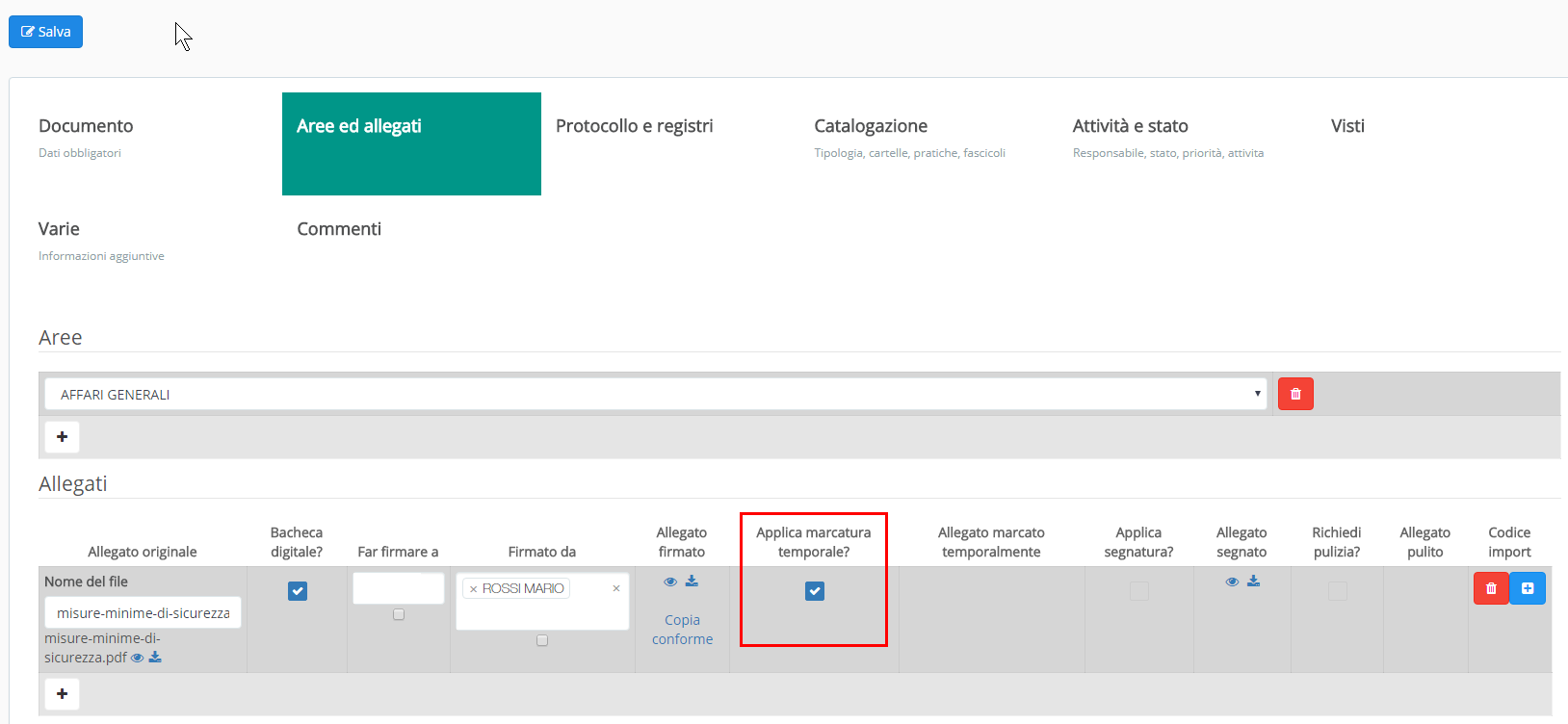
In questo modo, al salvataggio, all'allegato sarà applicata una marcatura temporale dal certificatore autorizzato "ArubaPEC Time Stamping Authority EQ A NG 009" e sarà opponibile a terzi, valido agli effetti di legge.
2. Verificare la marca temporale di un file
a. Nella gestione del documento, nella sezione "AREE ED ALLEGATI", per ogni allegato marcato temporalmente è presente una freccia che punta verso il basso per scaricare la versione marcata temporalmente. Cliccare sulla freccia per scaricare il file, che avrà una estensione ".tsd"

b. Aprire il file con i programmi di verifica (ad esempio Aruba Sign, Infocert Dike): visualizzerete la data di certificazione
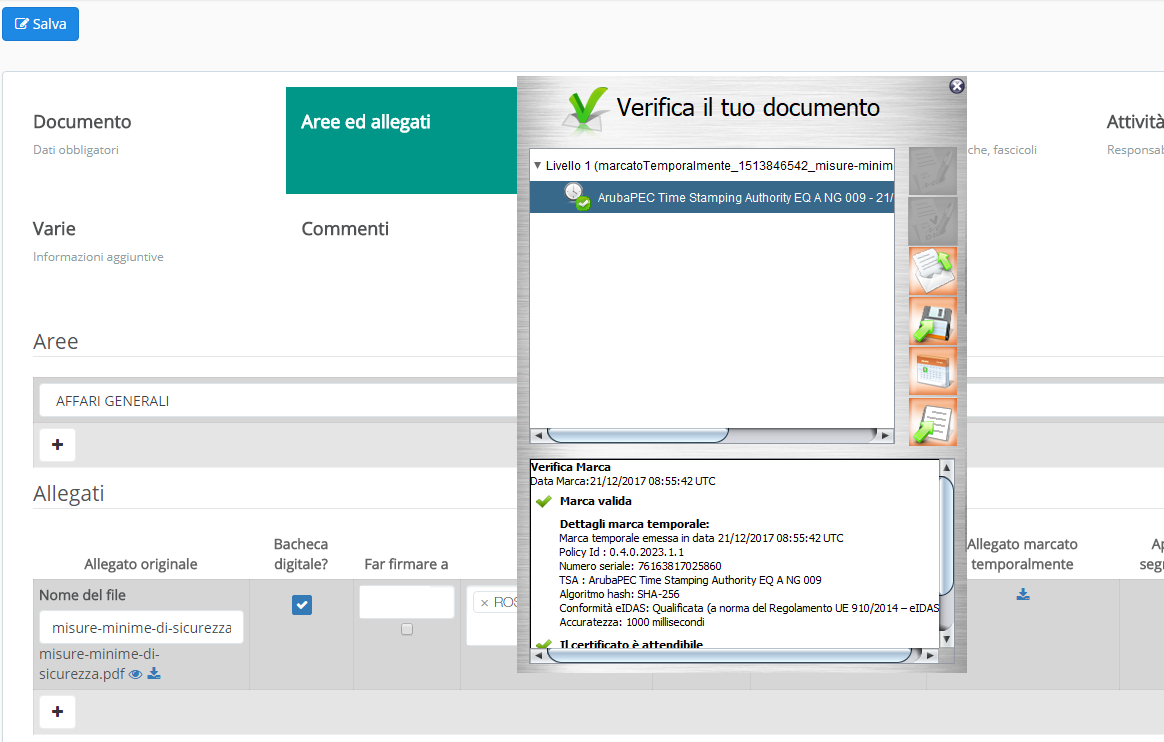
Related Articles
Gestire massivamente i documenti
In questa guida vi spiegheremo come poter usare correttamente le azioni di massa su due o più documenti. Le funzioni hanno come obiettivo quello di snellire e velocizzare le procedure di lavorazione. Queste funzioni possono essere utilizzate in tutte ...Gestione dei documenti di Gara - pubblicazione dei documenti delle procedure
Alla luce della delibera Anac n. 601 del 19/12/2023 che prevede l'obbligo di pubblicare, per ogni singola procedura, in maniera distinta i relativi atti e documenti, sono state introdotte alcune modifiche per una corretta gestione del ciclo di vita ...Ricercare documenti con marcatura temporale
Con la presente guida vedremo com poter ricercare un documento precedentemente marcato temporalmente e come scaricarlo in caso di occorrenza. Accedere in Nuvola Amministrazione Digitale. Cliccare nel menù "Documenti" e poi su "Archivio storico". ...Documenti Riservati
Un documento è considerato riservato quando le informazioni presenti al suo interno dovranno essere visualizzate solamente da utenze specifiche. In questa guida vedremo come: 1) Inserire in un documento la spunta su "Riservato". 2) Modificare un ...Questionario AGID sui documenti informatici
Le Pubbliche Amministrazioni (scuole comprese) hanno tempo fino al 31 dicembre 2025 per compilare il questionario previsto per il monitoraggio sull’attuazione delle Linee guida sulla formazione, gestione e conservazione dei documenti informatici. ...